万丈高楼平地起,编程亦如此。改变世界是结果,坚持努力学习改 Bug 的过程,hello world 是开始,所有语言均是如此。
零基础 Python 学习路线推荐 : Python 学习目录 >> Python 基础入门
![图片[1]-Python Hello World入门-猿说编程](https://www.codersrc.com/wp-content/uploads/2021/02/1f782d0039a2cad.jpg)
一.创建hello world 项目
1.Create New Project
![图片[2]-Python Hello World入门-猿说编程](https://www.codersrc.com/wp-content/uploads/2021/03/c4ca4238a0b9238-3.png)
2.设置项目所在目录
在 Python 环境配置 中我们介绍了建议各位童鞋先安装 Anaconda ,再安装 Pycharm ,因为 Anaconda安装完成后,Pycharm 会自动为我们配置 Python 解析器,即: python.exe !
设置 Project 属性的时候选择 Previously configured interpreter!
![图片[3]-Python Hello World入门-猿说编程](https://www.codersrc.com/wp-content/uploads/2021/03/a87ff679a2f3e71-2.png)
3.项目创建完成
![图片[4]-Python Hello World入门-猿说编程](https://www.codersrc.com/wp-content/uploads/2021/03/eccbc87e4b5ce2f-3-1024x466.png)
到此为止,一个 Python 项目我们已经创建完成,是不是非常简单!!
二.编写代码
![图片[5]-Python Hello World入门-猿说编程](https://www.codersrc.com/wp-content/uploads/2021/03/e4da3b7fbbce234-2.png)
Python 编程想实现 helloworld,操作难度堪称灭霸级别,只需要一行代码:
print("hello world")三.运行项目
方法一:点击三角线绿色按钮,以为run(运行程序)
![图片[6]-Python Hello World入门-猿说编程](https://www.codersrc.com/wp-content/uploads/2021/03/8f14e45fceea167-3-1024x638.png)
方法二:使用快捷键 Ctrl + shift + 10 ,效果一样,同样也能在屏幕打印 hello world
# 源码
print("hello world")
print("python教程 - 猿说编程 - www.codersrc.com")
# 控制台输出
G:\ProgramData\Anaconda3\python.exe C:/Users/Mloong/PycharmProjects/pythonProject3/main.py
hello world
python教程 - 猿说编程 - www.codersrc.com
Process finished with exit code 0方法三:使用cmd命令,打开cmd终端,进入工程所在目录,执行命令:
# cmd命令 = python + py文件所在的绝对路径
python <py文件> # 例如:python d:/123.py![图片[7]-Python Hello World入门-猿说编程](https://www.codersrc.com/wp-content/uploads/2021/03/c9f0f895fb98ab9-2.png)
方法四:切换到 Terminal 窗口,该方法和cmd操作类似
![图片[8]-Python Hello World入门-猿说编程](https://www.codersrc.com/wp-content/uploads/2021/03/45c48cce2e2d7fb-1.png)
方法五:切换到 Python Console 窗口,注意方法三和四是使用的 py 文件,该方法是直接输入的 Python 代码
![图片[9]-Python Hello World入门-猿说编程](https://www.codersrc.com/wp-content/uploads/2021/03/d3d9446802a4425-1-1024x343.png)
以上就是运行程序的5种方式,都比较简单和常用,多多练习!
到此为止,我们已经完成了第一个项目,虽然只有2行代码,却还不知道是写的啥玩意,具体细节下一篇文章继续讲解!
![图片[10]-Python Hello World入门-猿说编程](https://www.codersrc.com/wp-content/uploads/2021/03/1679091c5a880fa-2.png)



![模拟真人鼠标轨迹算法(支持C++/Python/易语言)[鼠标轨迹API简介]-猿说编程](https://winsdk.cn/wp-content/uploads/2024/11/image-3.png)


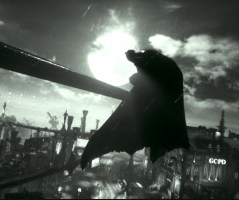


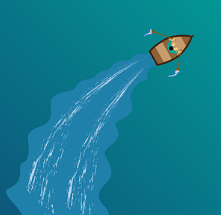





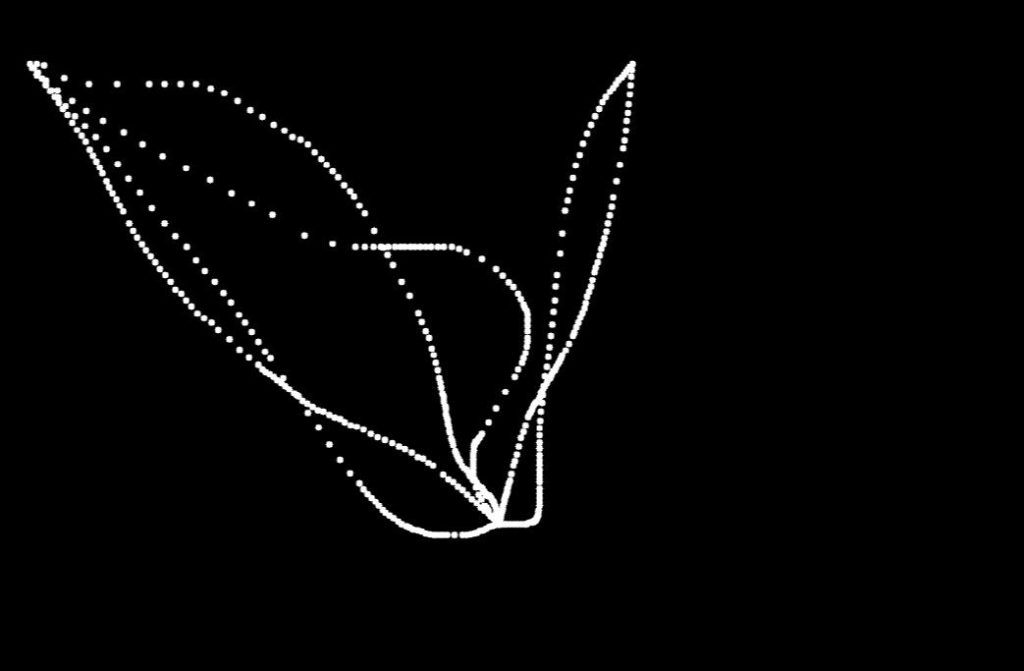

暂无评论内容